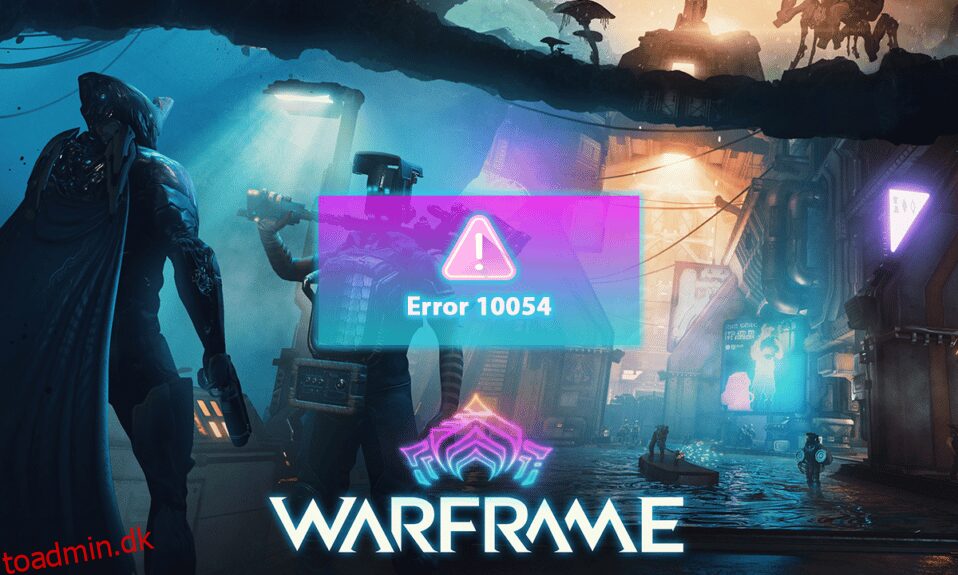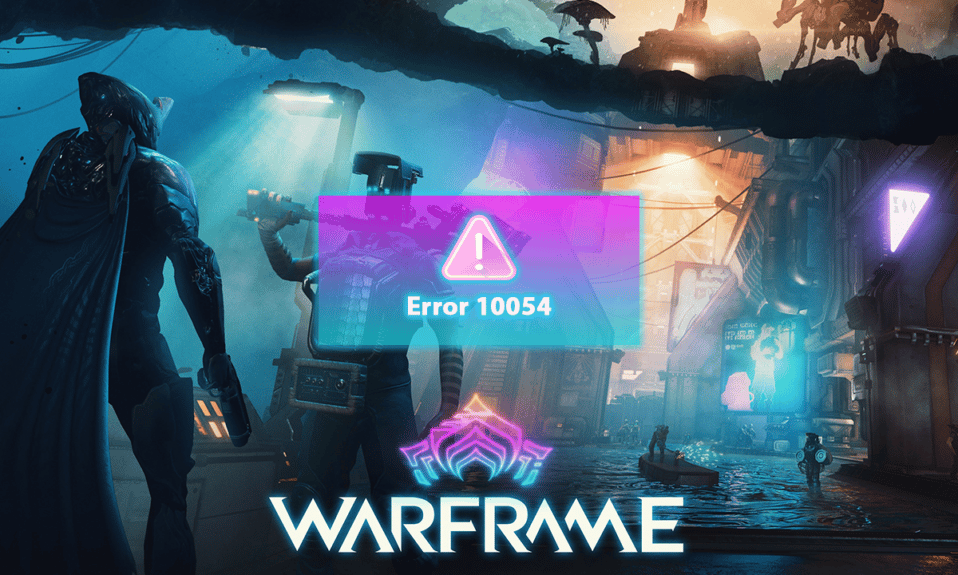
Warframe er et gratis skydespil, der kan spilles på Windows, PS4, XBOX og Nintendo. Denne multi-platform evne har givet dette spil verdensomspændende popularitet. Men spillerne står stadig over for problemer med dette spil. Warframe-fejl 10054 er en af de almindelige fejl, som disse spillere står over for, som ikke ved, hvordan de skal rettes. Denne fejl 10054 Warframe får spillere til ikke at modtage nogen beskeder i deres chat. Fortsæt med at læse denne artikel for at vide mere om fejl 10054 en eksisterende forbindelse blev tvangslukket af fjernværten og ret det fuldstændigt.

Indholdsfortegnelse
Sådan rettes Warframe Error 10054 på Windows 10
Nogle af årsagerne til, at denne fejl opstår på din pc er:
- Den aktuelle spilregion kan skabe komplikationer med spilserverne og spilregionen.
-
Fejlagtige indgange i Windows-spilregistret kan få denne fejl til at opstå.
-
DNS-forespørgselsproblemer kan også være ansvarlige for sådanne Warframe-fejl.
- Hvis Windows registreringsdatabasen for TCP/IP-protokollerne har fejl, kan denne fejl finde vej til din pc-skærm.
Lad os nu dykke ned i metoderne til at rette Warframe-fejl 10054.
Metode 1: Grundlæggende fejlfindingstrin
Lad os først se de grundlæggende fejlfindingstrin, der kan hjælpe dig med at rette den nævnte Warframe-fejl. Du bør udføre disse trin, før du går ind i mere komplekse metoder.
1. Genstart pc’en
Det er det allerførste trin, som enhver pc-bruger skal udføre efter at have stødt på problemer med pc’en og softwaren installeret på den.
1. Tryk på Windows-tasten for at åbne menuen Start.
2. Klik på indstillingen Strøm.
3. Vælg derefter genstart for at genstarte pc’en.

2. Genstart router/modem
Før du fejlfinder netværket, bør du genstarte router eller modem for at løse konfigurationsproblemerne. Efter genstart af routeren eller modemet, vil pc’en oprette forbindelse til netværket uden problemer, hvilket kan løse Warframe-fejl 10054 lige der.

Metode 2: Kør netværksfejlfinding
Nogle gange kan det netværk, din pc er tilsluttet, have problemer med at konfigurere korrekt. Så i dette tilfælde kan konfigurationsproblemerne løses ved hjælp af netværksfejlfinding. Du kan køre en netværksfejlfinding på din Windows-pc og slippe af med netværksproblemer for at rette Warframe-fejlen 10054. Læs og følg vores guide til Sådan fejlfinder du netværksforbindelsesproblemer på Windows 10 for at forstå de nødvendige trin for at køre netværksfejlfindingen på Windows pc.

Metode 3: Skift Ingame Region
Hvis der er kommunikationsproblemer mellem spilserverne og spilregionen, kan du opleve denne fejl 10054 Warframe. Du kan rette det ved at ændre dit Warframe-område i spillet. Følg de kommende trin for at gøre netop det.
1. Åbn Warframe-spilmenuen og klik på Option på listen.

2. Klik på fanen Gameplay.
3. Skift region fra indstillingen Region, som vist nedenfor.

4. Klik på BEKRÆFT fra bunden for at gemme ændringen.

5. Genstart Warframe-spillet for at se, om problemet er løst eller ej.
Metode 4: Aktiver IPv6 for spil og Windows
Warframe klarer sig bedre, når Internet Protocol version 6 (IPv6) er aktiveret for spillet og pc’en. Læs og følg nedenstående trin for at aktivere det for begge.
Mulighed I: Til Warframe-spil
Du kan aktivere IPv6 i Warframe-spillet ved at følge disse trin.
1. Åbn Warframe-spilmenuen, og klik på menuen Indstillinger.

2. Klik nu på fanen Chat fra toppen, som vist.

3. Slå kontakten til IPv6 til fra listen.

4. Genstart spillet for at kontrollere, om problemet er løst eller ej.
Mulighed II: Til Windows
Du kan også aktivere IPv6 fra din Windows-pc for at løse netværksproblemerne, der forårsager Warframe-fejlen 10054.
1. Tryk på Windows-tasten, skriv Kontrolpanel og klik på Åbn.

2. Indstil Vis efter > Kategori, og klik derefter på Netværk og internet.

3. Klik på Netværks- og delingscenter.

4. Fra venstre panel skal du klikke på indstillingen Skift adapterindstillinger.

5. Højreklik nu på din aktive netværksadapter fra vinduet Netværksforbindelse, som vist nedenfor.
6. Klik på Egenskaber.

7. Fjern markeringen i afkrydsningsfeltet for Internet Protocol Version 6 på listen, og klik på OK.

Metode 5: Deaktiver TCP/IP ved hjælp af Regedit
Hvis Windows registreringsdatabasen for TCP/IP-protokollerne har fejl, kan fejlen 10054, en eksisterende forbindelse blev tvangslukket af fjernværten, opstå på din pc. Du kan løse dette ved at deaktivere registreringsdatabasenøglerne for TCP/IP-protokollerne ved hjælp af kommende trin.
1. Tryk på Windows + R-tasterne sammen for at starte dialogboksen Kør.
2. Skriv regedit, og tryk på Enter-tasten for at åbne Registreringseditor.

3. Klik på Ja i prompten Brugerkontokontrol.
4. Naviger til følgende placeringssti i registreringseditoren:
HKEY_LOCAL_MACHINESYSTEMCurrentControlSetservicesTcpipParameters

5. Højreklik i det tomme område fra højre rude, og klik på indstillingerne Ny > DWORD (32-bit) værdi i kontekstmenuen.

6. Skriv TdxPrematureConnectIndDisabled i navnefeltet, og tryk på Enter-tasten.
7. Dobbeltklik på den nyoprettede værdi, og skift værdien til 1 under feltet Værdidata.

8. Genstart din pc og se, om Warframe-fejlen 10054 er blevet rettet eller ej.
Metode 6: Deaktiver UPnP & NAT-PMP i Game Options
UPnP tillader Warframe-spillet at konfigurere minimalt med kablede eller trådløse internetforbindelser. Men dette kan nogle gange forårsage problemer med spilkonfigurationen. Følg nedenstående trin for at deaktivere UPnP- og NAT-PMP-indstillingerne i Warframe-spillet.
1. Åbn Warframe-spilmenuen og klik på Option på listen.

2. Klik på fanen Gameplay.
3. Slå indstillingerne Aktiver UPnP og Aktiver NAT-PMP fra.

4. Klik på indstillingen BEKRÆFT fra bunden for at gemme de ændringer, du har foretaget.

5. Genstart spillet for at se, om fejlen 10054 Warframe er rettet eller ej.
Metode 7: Brug Google DNS
Warframe-fejlen 10054 kan forekomme på din pc, hvis DNS har forespørgselsproblemer med Warframe-serverne. I dette tilfælde vil DNS-serveren ikke være i stand til at hente IP-adressen til den ønskede hjemmeside, hvilket vil resultere i en kommunikationsfejl mellem de to. Dette kan rettes ved at skifte den aktuelle DNS-server til Google DNS-serveren. Læs og følg vores guide om 3 måder at ændre DNS-indstillinger på Windows 10 for at lære, hvordan du skifter til Google DNS-serveren og retter den nævnte Warframe-fejl.

Metode 8: Brug statisk IP-adresse
Warframe-spillet bruger IP-adressen på din pc. Så hvis der er et konfigurationsproblem med den aktuelle dynamiske IP-adresse, bliver den ved med at ændre sig. Du kan rette dette ved at bruge den statiske IP-adresse til din pc til til sidst også at løse fejlen 10054 en eksisterende forbindelse blev tvangslukket af fjernværten.
1. Skriv Kommandoprompt i Windows-søgelinjen, og klik på Kør som administrator.
2. Indtast følgende kommandoer én efter én, og tryk på Enter-tasten efter hver kommando.
ipconfig /release ipconfig /renew

3. Skriv IPv4-adressen, undernetmasken og standardgateway-adressen ned.
4. Tryk nu på Windows + R-tasterne sammen for at starte dialogboksen Kør.
5. Skriv ncpa.cpl, og tryk på Enter-tasten på tastaturet.

6. Højreklik nu på dit netværk og klik på Egenskaber.

7. Vælg feltet Internet Protocol Version 4 (TCP/IPv4), og klik på Egenskaber, som vist nedenfor.

8. Indtast nu IPv4-adressen, undernetmasken og standardgateway-adressen, som du har noteret i trin 2.

9. Klik til sidst på OK for at gemme ændringerne.
Metode 9: Nulstil netværksindstillinger
Fra starten af denne artikel har vi set metoder, der er angivet til at løse Windows-netværksproblemerne. Denne metode nævner også netværksindstillingerne. Nogle gange kan de korrupte Windows-netværksindstillinger også skabe komplikationer og producere fejlen 10054 Warframe. Hvis du nulstiller de aktuelle netværksindstillinger, kan du få denne fejl rettet med det samme. Følg vores guide til, hvordan du nulstiller netværksindstillinger på Windows 10 for at lære, hvordan du nulstiller netværksindstillingerne trin for trin.

Metode 10: Opret ny Warframe-konto
Hvis intet er lykkedes for dig at rette denne Warframe-fejl 10054, kan du oprette en ny Warframe-konto. Følg de kommende trin for at gøre det.
1. Besøg Warframes officielle hjemmeside og klik på SPIL GRATIS NU fra øverste højre hjørne, som vist.

2. Klik på fanen PC for spørgsmålet: HVAD VIL DU SPILLE PÅ?

3. Indtast alle de påkrævede felter og klik på JOIN NU.

4. Du modtager en registrerings-e-mail for at fuldføre kontoregistreringen. Åbn e-mailen og klik på linket Registrering.
5. Åbn nu Warframe-spilapplikationen på din pc.
6. Indtast den nye EMAIL og PASSWORD og klik på LOGIN.

På denne måde har du oprettet en ny Warframe-konto og logget ind på den.
***
Vi håber, du har forstået trinene til at rette Warframe-fejl 10054 på Windows 10. Du kan slippe dine spørgsmål om denne artikel og emneforslag til fremtidige artikler i kommentarfeltet nedenfor.